Django 프로젝트를 생성한 뒤 특정 기능을 구현하기 위해서는 앱을 생성해야 합니다.
Terminal에서 아래 명령어를 입력하면 mainapp이라는 앱이 생성됩니다.
| python manage.py startapp mainapp |
'mainapp' 부분은 기능에 따라 원하는 이름으로 넣으면 됩니다.

앱 생성이 완료되면 왼쪽에 생성한 앱 이름으로 만들어진 디렉토리와 파일들이 보입니다.

이제 mainapp의 간단한 view를 하나 만들어 보겠습니다.
mainapp 앱에 디렉토리 하위에 생성된 views.py에 아래와 같이 입력합니다.

mainapp에 main이라는 view를 생성하고 나면
이 뷰를 호출하기 위한 url을 지정해 주어야 합니다.
mainapp의 view마다 url을 지정하기 위한 urls.py이 필요한데,
생성된 mainapp 디렉토리 안에는 urls.py가 없으므로 생성해 주도록 합니다.
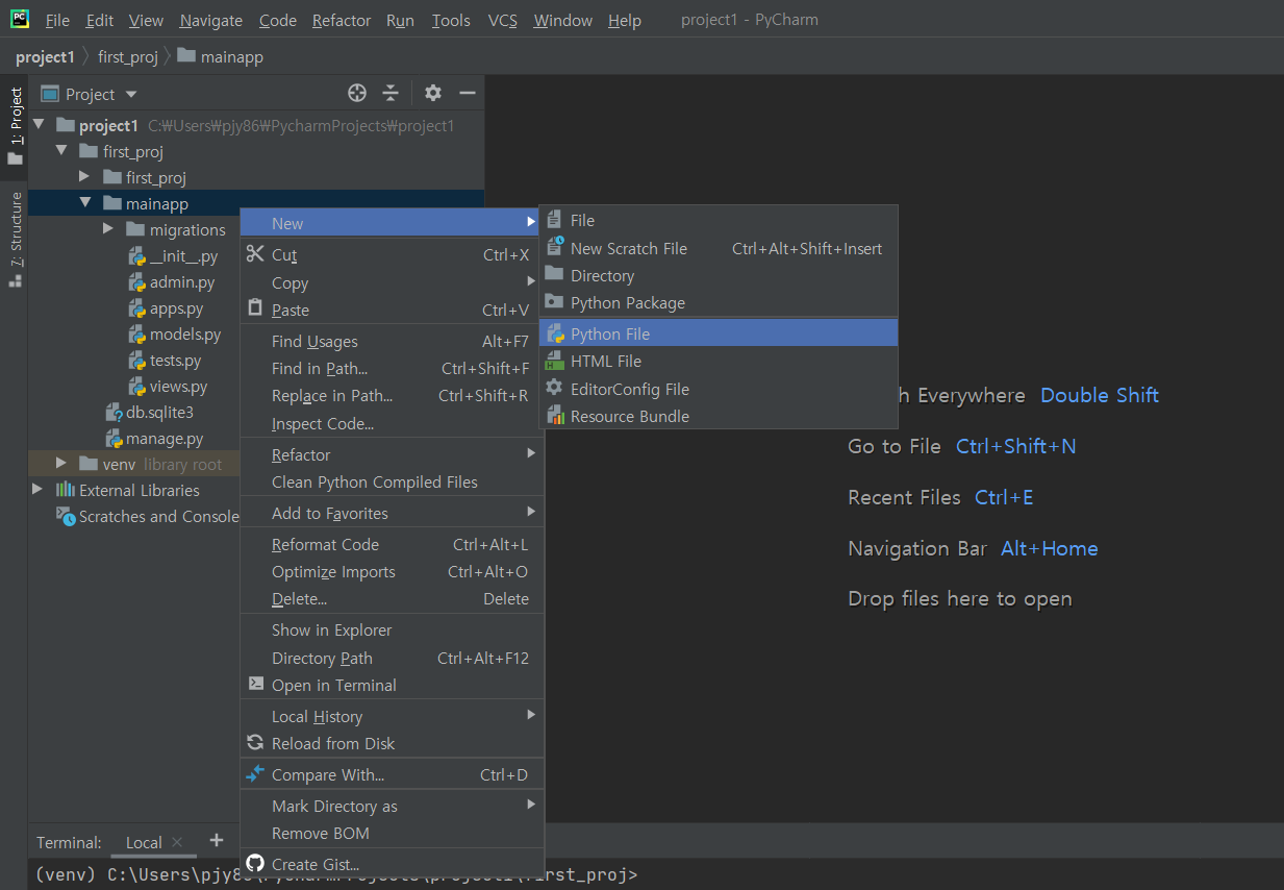
mainapp디렉토리 안에 urls.py를 생성 후
url을 호출하면 views.py에 등록된 main을 호출할수 있도록
아래와 같이 입력합니다.

first_proj/urls.py에서는
mainapp 주소로 접속하면 mainapp/urls.py를 참조할 수 있도록
아래와 같이 수정합니다.

| path('mainapp/', include('mainapp.lurls')) |
위 부분은 127.0.0.1:8000/mainpp/ 을 호출할 경우
mainapp/urls.py을 참조하도록 해줍니다.
모든 준비가 완료 되었으면, 서버를 실행하고
http://127.0.0.1:8000/mainapp/ 을 브라우저에서 열어봅니다.
| python manage.py runserver |

위와같이 브라우저에 Hello, world가 출력되면 완성입니다.
이번에는 views.py에서 HttpResponse함수를 사용하지 않고,
html파일을 화면에 출력하도록 수정해 보겠습니다.
먼저 mainapp디렉토리 하위에 templates, mainapp이라는 디렉토리를 생성하겠습니다.

먼저 templates 디렉토리를 생성하고 그 하위에 mainapp 디렉토리를 생성합니다.
다음은 templates>mainapp 디렉토리에 html 파일을 생성합니다.
저는 main.html 이라고 생성하고 body부분에 Hello, world! 라는 텍스트를 출력했습니다.
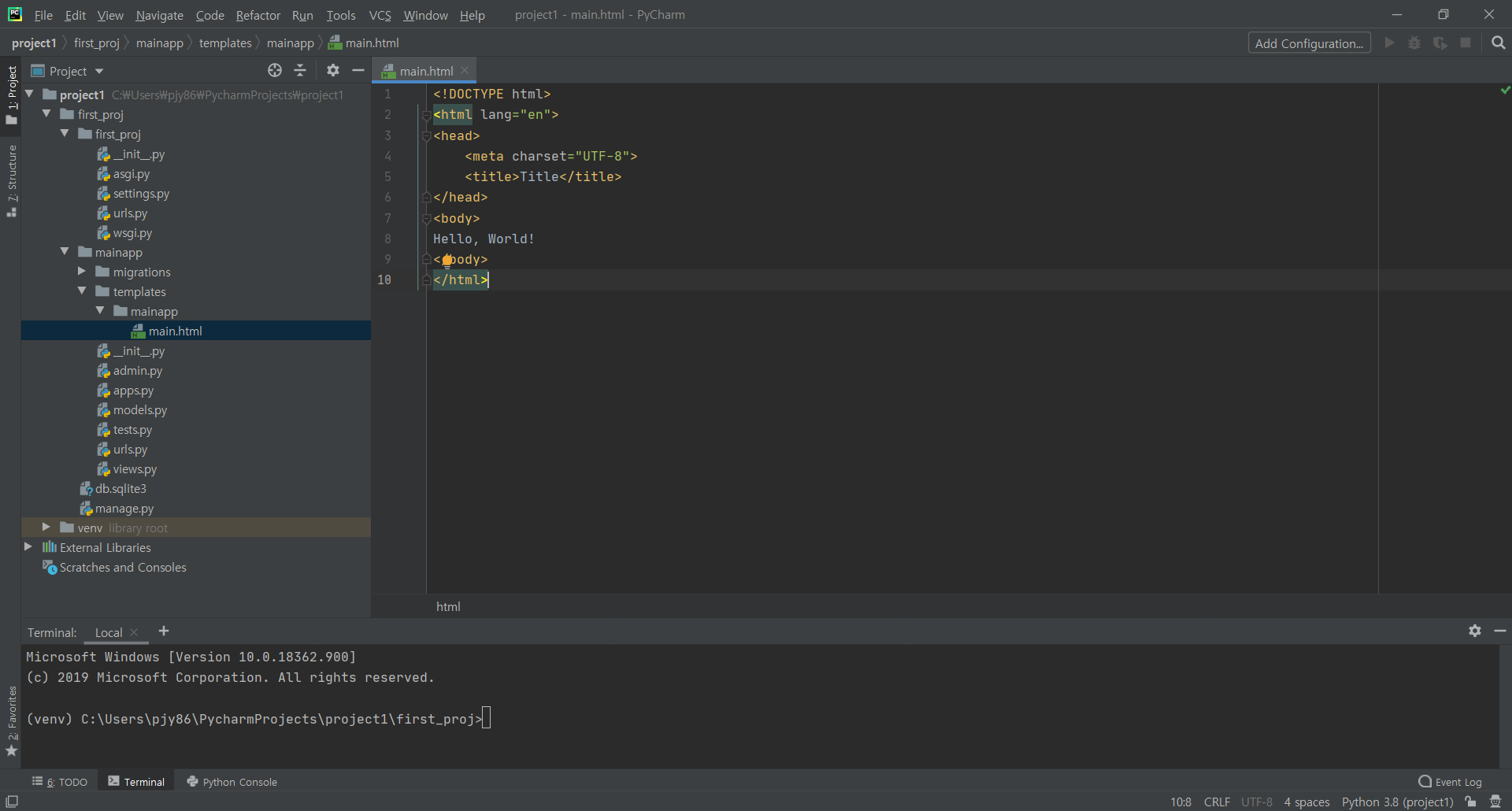
마지막으로 views.py를 수정합니다.
기존에 작성했던 HttpResponse("Hello, world")를 삭제하고 아래와 같이 넣어줍니다.

이제 서버를 실행하고 브라우저에서 url을 열어줍니다.

위와같이 html의 내용이 잘 보인다면 완성입니다.
'한방 tech > 파이썬(Python)' 카테고리의 다른 글
| [파이썬]프로젝트 생성하기(Django) (0) | 2020.06.11 |
|---|---|
| [파이썬]파이썬 시작하기 (0) | 2019.10.29 |

